Resetarea Amazon Fire TV poate remedia erori de performanță și alte probleme, mai ales dacă ați epuizat alte opțiuni de depanare. Resetarea din fabrică a vechiului dispozitiv Fire TV înainte de a-l oferi este, de asemenea, o idee bună.
Procesul de resetare din fabrică este rapid, simplu și nu necesită o conexiune la internet. Vă vom arăta cum să resetați toate modelele Amazon Fire TV Stick și Fire TV Cube la valorile prestabilite din fabrică.
Ce se întâmplă când resetați din fabrică Fire TV
Restabilirea Fire TV la valorile prestabilite din fabrică șterge toate datele și setările de pe dispozitivul de streaming. Operația de resetare din fabrică le dezinstalează pe toate aplicații terță parte și le șterge datele, inclusiv achizițiile în aplicație. Fișierele sau conținutul descărcat din stocarea internă a dispozitivului sunt, de asemenea, șterse definitiv.
Efectuarea unei resetari din fabrică anulează înregistrarea și deconectarea contului dvs. Amazon de la dispozitivul de streaming. După resetarea din fabrică, va trebui să vă conectați contul Amazon când configurarea Fire TV.
Operația de resetare șterge, de asemenea, rețelele Wi-Fi, setările de afișare și audio, personalizările de accesibilitate și toate telecomenzile asociate.

În mod interesant, resetarea Fire TV nu duce la downgrade și nu schimbă versiunea fireOS care rulează pe dispozitiv. Nu va trebui să vă actualizați dispozitivul Fire TV după ce îl resetați la valorile prestabilite din fabrică, cu excepția cazului în care există o actualizare disponibilă.
Actualizarea software-ului unui dispozitiv Fire TV poate remedia erori și probleme de performanță pe dispozitivul de streaming. Dacă încercați să remediați defecțiunile Fire TV, vă recomandăm să actualizați software-ul înainte de a-l reseta la valorile implicite din fabrică.
Conectați-vă Fire TV la Wi-Fi sau Ethernet și accesați Setări>My Fire TV>Despre>Verificați Actualizare sistem.
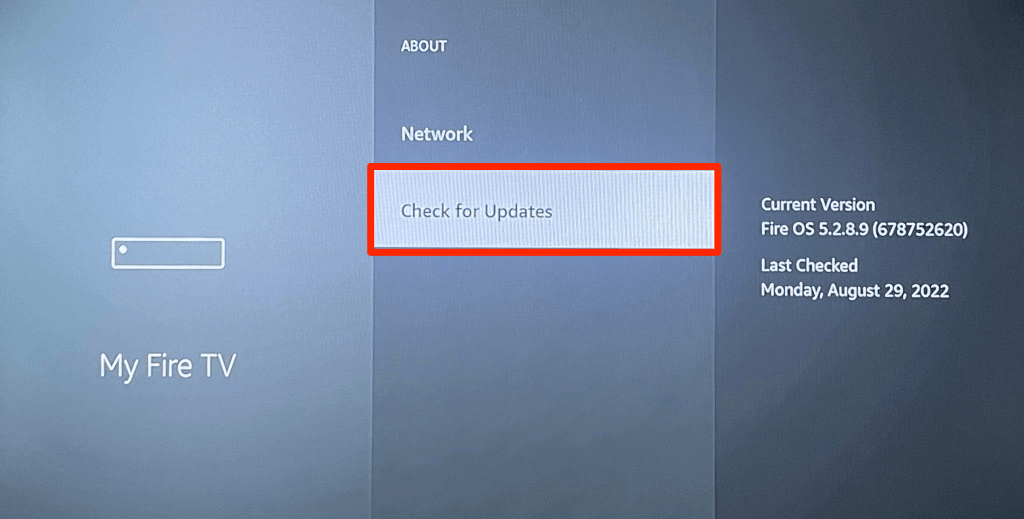
Notă:Amazon recomandă să eliminați orice spațiu de stocare extensibil conectat la dispozitivul dvs. Fire TV înainte de a efectua o resetare din fabrică.
Resetați Fire TV din meniul Setări
Porniți dispozitivul Fire TV și urmați pașii de mai jos pentru a reseta dispozitivul de streaming la valorile prestabilite din fabrică. Folosiți Aplicația Fire TV (disponibil pentru Android și iOS ) pentru a vă naviga pe Fire TV dacă nu aveți o telecomandă fizică.
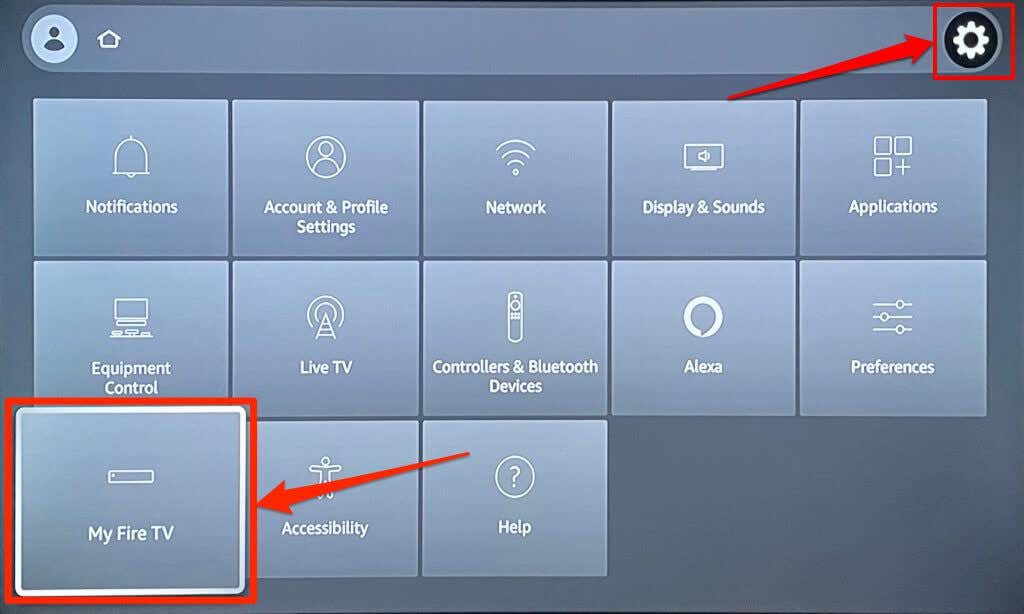
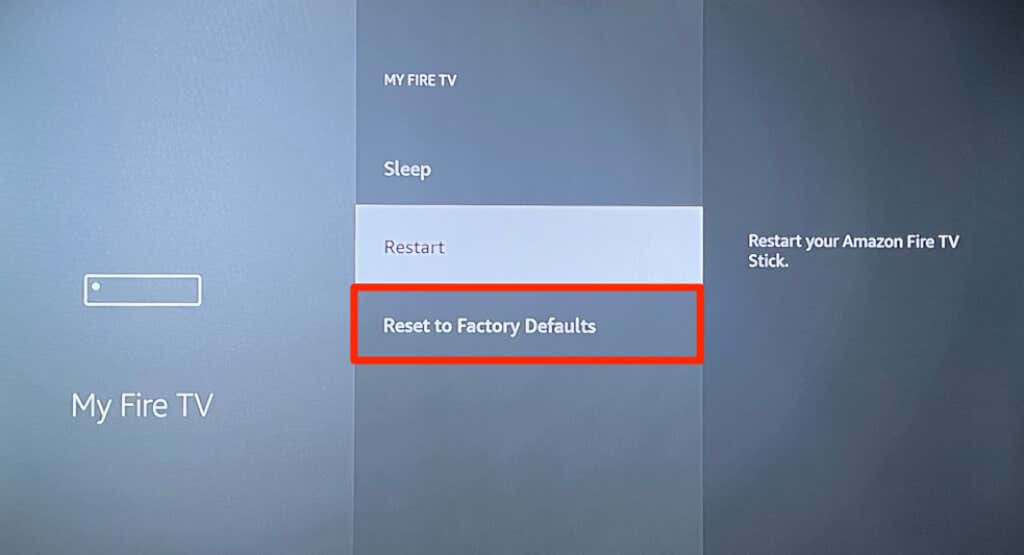
Resetați Fire TV utilizând telecomanda
De asemenea, puteți iniția o resetare din fabrică folosind o combinație unică de butoane pe Telecomanda Fire TV.
Apăsați lung butonul Înapoi/Înapoiși butonul dreaptade pe telecomanda Fire TV timp de 5-10 secunde. Eliberați ambele butoane când vedeți o fereastră pop-up „Resetare la setările implicite din fabrică” pe ecranul televizorului.
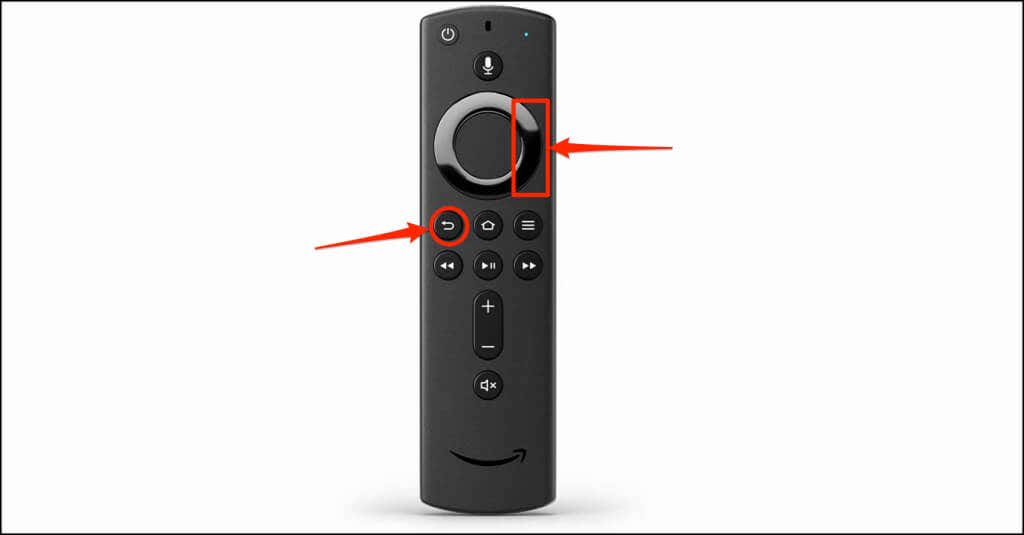
Selectați OKpentru a începe resetarea din fabrică sau Anulațipentru a încheia procesul. Fire TV pornește automat din fabrică dacă nu selectați nimic în timpul numărătoarei inverse.
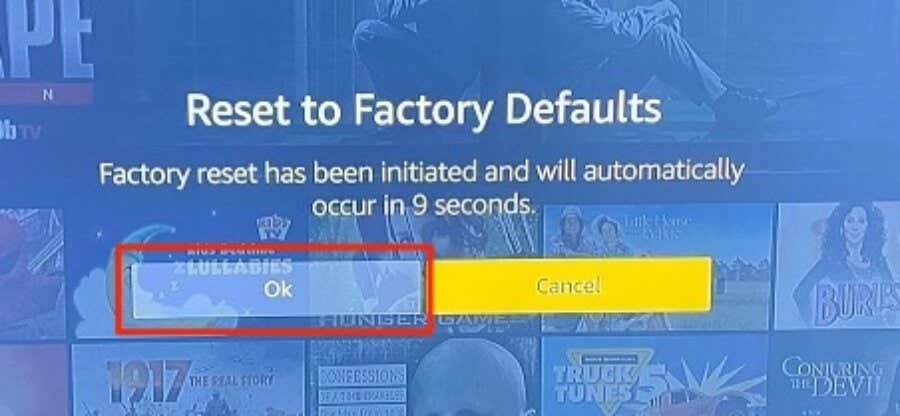
Factory-Fresh Amazon Fire TV
Reporniți sau porniți Fire TV dacă nu puteți reseta dispozitivul de streaming din cauza este înghețat sau nu răspunde.
Apăsați lung butoanele Selectațiși Pauză/Redarede pe telecomanda Fire TV timp de 5-7 secunde.

Eliberați ambele butoane când vedeți mesajul „TV-ul dvs. Amazon Fire se oprește” pe ecran.
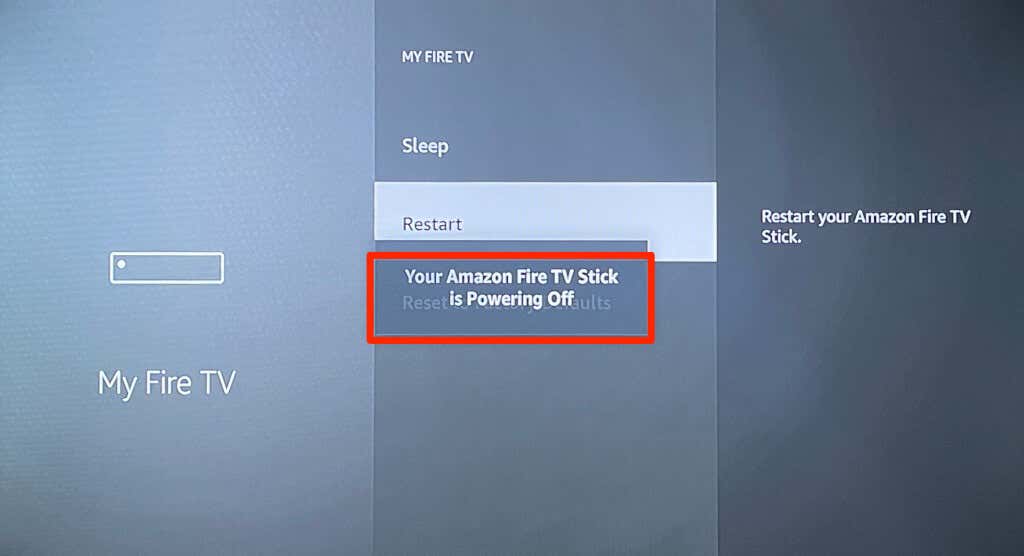
Ca alternativă, deconectați Fire TV de la sursa de alimentare și reconectați-l după 5-10 secunde. Încercați să resetați din fabrică Fire TV când dispozitivul de streaming revine la pornire.
Fire TV are probabil daune hardware dacă problema pe care încercați să o remediați persistă după resetarea din fabrică. Contactați Asistență Amazon Fire TV pentru asistență.
.